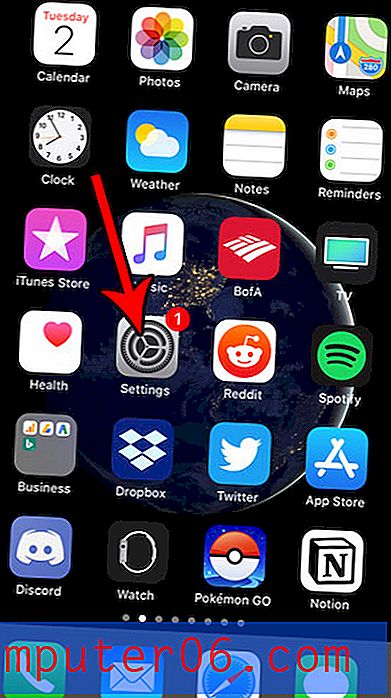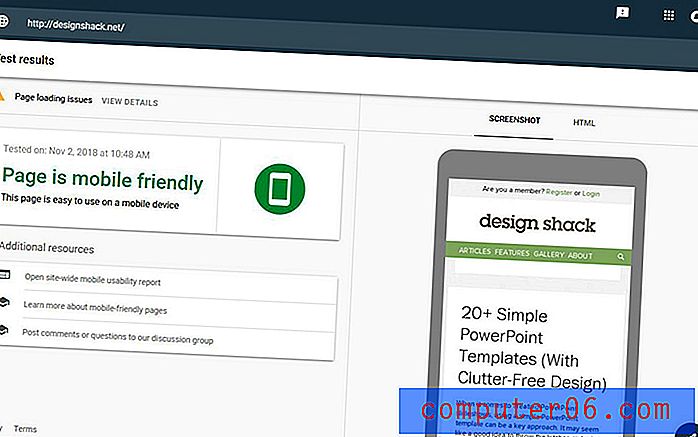Powerpoint 2010'da Resim Çevirme
İyi, alakalı görüntüler Powerpoint 2010 sunumuna mükemmel bir katkı sağlar. Sonsuz metin dizilerinin monotonluğundan bir kopuş sağlarlar ve bir kitlenin hafızasına daha kolay yapışabilirler. Ancak bazen ihtiyaçlarınız için tam olarak doğru olmayan bir görüntü alır veya alırsınız ve sunumunuzda yardımcı olması için bazı ayarlamalar yapmanız gerekir. Örneğin, sahip olduğunuz resim doğru yönlendirilmemişse bir resmi Powerpoint 2010'da nasıl çevireceğinizi merak ediyor olabilirsiniz. Powerpoint 2010'un içinde tam özellikli bir görüntü düzenleme uygulaması bulunmasa da, doğrudan slayt gösterinizden görüntülerinizde etkileyici miktarda düzenleme yapabilirsiniz. Buna, görüntüyü yatay veya dikey olarak çevirme seçeneği de dahildir.
Powerpoint 2010'da Görüntüleri Ters Çevirme
Photoshop, GIMP ve hatta Microsoft'un kendi Paint gibi görüntü düzenleme programlarını bir süredir kullanan biri olarak, bunları Powerpoint gibi bir Microsoft Office programına yerleştirmeden önce bu programlardaki görüntüleri tam olarak düzenlemeye alışkınız. Bununla birlikte, Powerpoint 2010, bir görüntüyü slayda ekledikten sonra, görüntü düzenleme programında yapacağınız daha yaygın ayarlamaların çoğunun artık Powerpoint'te gerçekleştirilebileceği noktaya ayarlamak için şaşırtıcı miktarda seçeneğe sahiptir.
Adım 1: Powerpoint 2010'da çevirmek istediğiniz resmi içeren Powerpoint sunumunu açın.
Adım 2: Pencerenin sol tarafındaki slayt gezinme sütununu kullanarak görüntünün bulunduğu slayta gidin, ardından pencerenin ortasında görüntülenmesi için slaydı tıklayın.

Adım 3: Kısayol menüsünü görüntülemek için görüntüye sağ tıklayın.
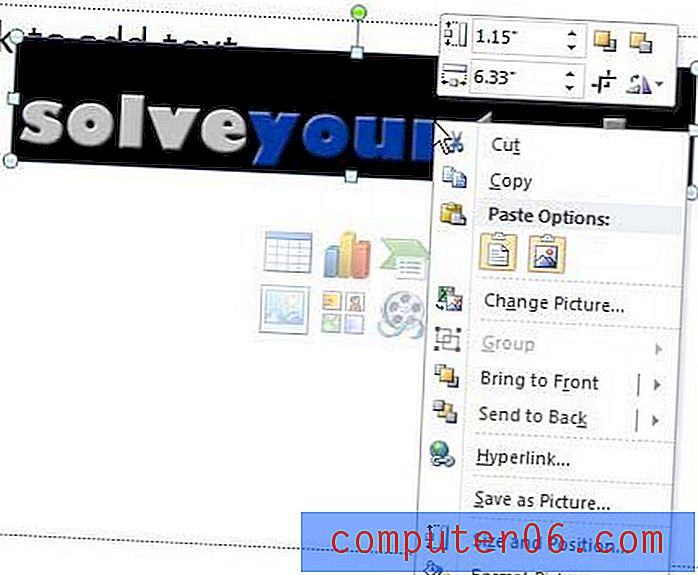
Adım 4: Kısayol menüsünün üst kısmındaki Döndür düğmesini tıklayın, ardından slayt gereksinimlerinize bağlı olarak Dikey Olarak Döndür veya Yatay Olarak Döndür seçeneğini tıklayın.
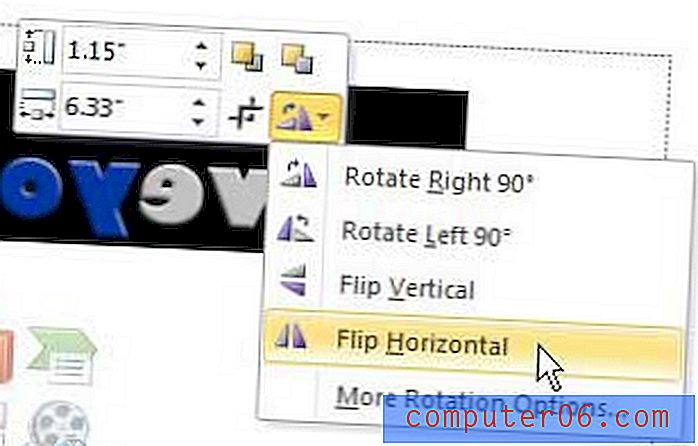
Görüntünün tamamını çevirmek istemiyorsanız, görüntüyü 90 derece sola veya sağa döndürmeyi de seçebileceğinizi unutmayın.